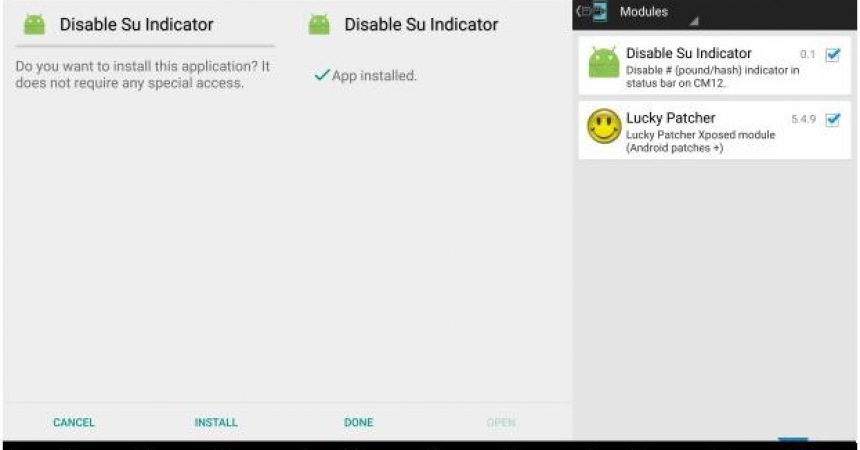ປິດການໃຊ້ງານ SU ຕົວຊີ້ວັດໃນ Panel ແຈ້ງ
ທ່ານເບິ່ງຮູບສັນຍາລັກ # ນ້ອຍທີ່ນັ່ງຢູ່ໃນພື້ນທີ່ແຈ້ງເຕືອນຂອງທ່ານ? ຮູບສັນຍາລັກທີ່ມີຄວາມຫມາຍວ່າທ່ານໄດ້ຕິດຕັ້ງ app SuperSU ສົບຜົນສໍາເລັດໃນອຸປະກອນ Android ຂອງທ່ານ.
ໃນຂະນະທີ່ແອັບ Super SuperSU ແມ່ນສິ່ງທີ່ດີທີ່ຄົນສ່ວນໃຫຍ່ມີຄວາມຍິນດີທີ່ໄດ້ມີໃນອຸປະກອນຂອງພວກເຂົາ, ພວກເຂົາສາມາດເຫັນສັນຍາລັກ # ທີ່ ໜ້າ ລຳ ຄານ. ຖ້າທ່ານຖອນການຕິດຕັ້ງແອັບu SuperSu ແລ້ວຮູບສັນຍາລັກກໍ່ຈະຫາຍໄປແຕ່ກັບ SuperSu, ທ່ານກໍ່ຈະຢຸດອຸປະກອນ Android ຂອງທ່ານທີ່ບໍ່ໄດ້ຮາກ.
ແທນທີ່ຈະຖອນການຕິດຕັ້ງ SuperSU, ເປັນຫຍັງຈຶ່ງບໍ່ພຽງແຕ່ປິດການໃຊ້ງານຕົວຊີ້ວັດ SuperSU? ນີ້ຈະເຮັດໃຫ້ຮູບສັນຍາລັກ # ຫາຍໄປຈາກພື້ນທີ່ແຈ້ງເຕືອນຂອງອຸປະກອນ Android ຂອງທ່ານ.
ສຽງດີ? ດີ, ປະຕິບັດຕາມພ້ອມກັບຄູ່ມືຂອງພວກເຮົາຂ້າງລຸ່ມນີ້.
ການກະກຽມອຸປະກອນຂອງທ່ານ
- ທ່ານຕ້ອງການທີ່ຈະມີການເຂົ້າເຖິງຮາກອຸປະກອນ Android ຂອງທ່ານ.
- ທ່ານຈໍາເປັນຕ້ອງໄດ້ມີ Xposed Framework ຕິດຕັ້ງ. ໃຫ້ແນ່ໃຈວ່າສິດທິ SuperSU ທີ່ເຫມາະສົມໄດ້ຮັບການອະນຸຍາດ.
- ດາວໂຫລດ ປິດການໃຊ້ງານ SU Indicator ໂມດູນ. ຖ້າຫາກວ່າທ່ານດາວນ໌ໂຫລດມັນກ່ຽວກັບຄອມພິວເຕີຂອງທ່ານ, ເຊື່ອມຕໍ່ອຸປະກອນຂອງທ່ານກັບ PC ຂອງທ່ານແລະຍ້າຍໄຟລ໌ໃສ່ການເກັບຮັກສາອຸປະກອນຂອງທ່ານໄດ້.
- ມີສາຍໄຟຂໍ້ມູນ USB ຂອງທ່ານໃນມື້ນັ້ນ.ປິດການໃຊ້ງານການ SU ຕົວຊີ້ວັດໃນການ Panel ແຈ້ງ1. ຕິດຕັ້ງເອກະສານ apk Disable SU Indicator. ຖ້າເບິ່ງຄືວ່າບໍ່ໄດ້ຕິດຕັ້ງ, ທ່ານຈະຕ້ອງໄປທີ່ Settings> Security. ກວດເບິ່ງວ່າກ່ອງທີ່ບໍ່ຮູ້ແຫຼ່ງຂໍ້ມູນຖືກກວດເບິ່ງ. ລອງຕິດຕັ້ງແຟ້ມ apk ອີກເທື່ອ ໜຶ່ງ. ມັນຄວນຕິດຕັ້ງດຽວນີ້. ເປີດໂຕ Xposed Framework ໃສ່ທ່ານ Android device.2. ໃນ Xposed Framework, ໄປທີ່ Modules. ຊອກຫາແລະກວດເບິ່ງໂມດູນ SU Disable ຕົວຊີ້ວັດ. ຫຼັງຈາກປະຕິບັດຕາມຂັ້ນຕອນເຫຼົ່ານີ້, ຕອນນີ້ທ່ານຄວນພົບວ່າ, ໃນຂະນະທີ່ທ່ານຍັງມີ SuperSu ແລະການເຂົ້າເຖິງຮາກຢູ່ໃນອຸປະກອນຂອງທ່ານ, ທ່ານບໍ່ຄວນເຫັນສັນຍາລັກ # ຢູ່ໃນພື້ນທີ່ແຈ້ງເຕືອນຂອງອຸປະກອນຂອງທ່ານອີກຕໍ່ໄປ.
ທ່ານໃຊ້ວິທີການນີ້ຈະເອົາຮູບສັນຍາລັກ SuperSU ໃນພື້ນທີ່ແຈ້ງເຕືອນໃນອຸປະກອນ Android ຂອງທ່ານ?
ແບ່ງປັນປະສົບການຂອງທ່ານໃນຄວາມຄິດເຫັນໃສ່ໃນປ່ອງຂ້າງລຸ່ມນີ້.
JR